Naast andere services heeft Google een eenvoudige maar krachtige service voor digitaal fotobeheer geïntroduceerd, genaamd Google Photos. Het biedt een gemakkelijke en gratis manier om foto's via de cloud op te slaan en te ordenen. Men kan pas maximale output halen uit een tool of dienst als hij / zij op de hoogte is van alle belangrijke functies. Om maximaal profijt te hebben van Google Foto's, ben ik naar boven afgerond 12 functies die elke Google Foto's-gebruiker zou moeten kennen. Als je een interessante functie weet die in de post is gemist, vermeld deze dan in de reacties. U kunt hier Google Foto's voor Android en iOS downloaden met een aanwezigheid op het web .
Opmerking: Google Photos voor Android is compatibel met Android 4.0 of daarboven terwijl Google Photos voor iOS compatibel is met iOS 8.1 of hoger.
1. Upload foto's en video's via slepen en neerzetten
Als https://photos.google.com is op de adresbalk van uw tabblad webbrowser, u kunt eenvoudig een aantal foto's of video's uploaden via slepen en neerzetten ze in het tabblad.
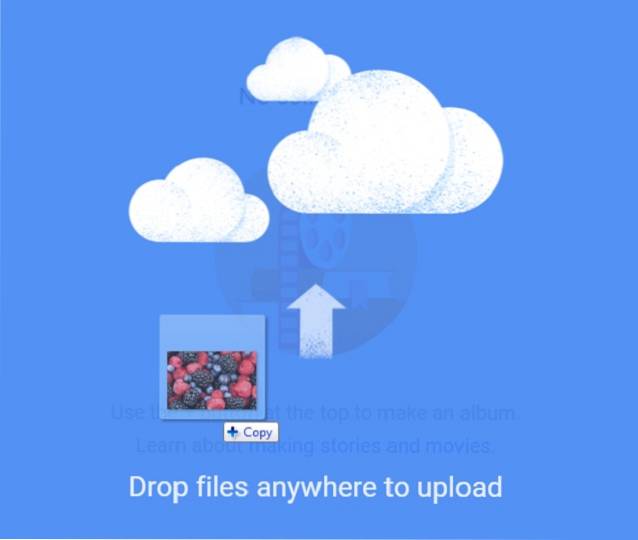
Dezelfde actie kan worden gedaan met een map met afbeeldingen of video's ook.
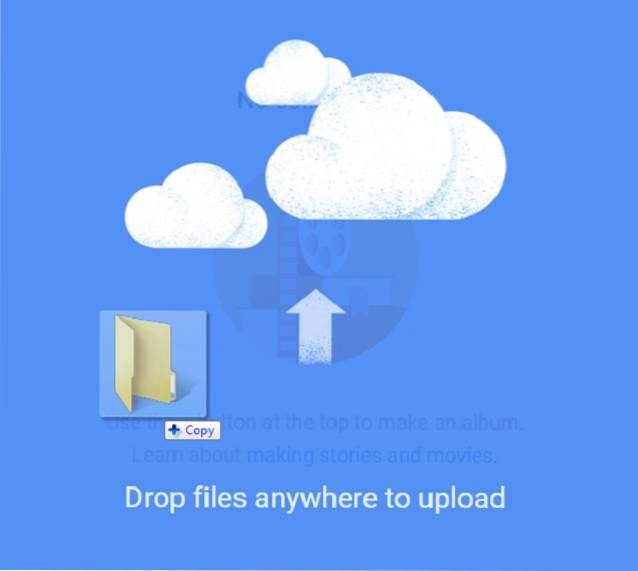
Als alternatief kunt u upload foto's of video's door op het wolk knop in de buurt van zoekbalk.

Je kan ook automatisch synchroniseren de desktop- en mobiele apps om foto's te uploaden.
2.Upload grootte optie
Als je eenmaal uploaden een foto of video via slepen en neerzetten, een pop-up venster zal u vragen om een optie te selecteren voor Upload grootte.
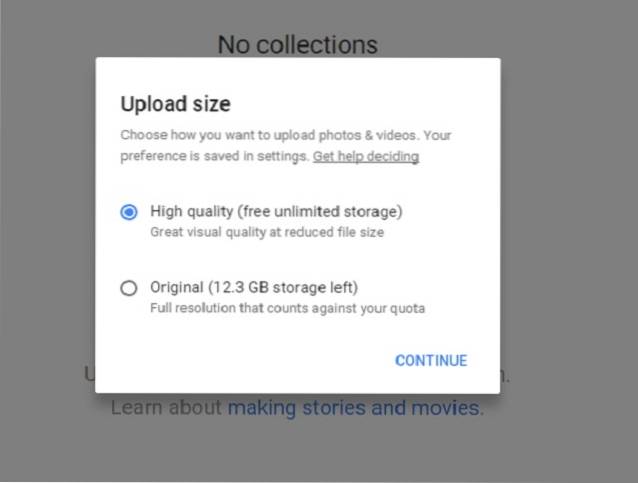
Standaard, Van hoge kwaliteit keuze is geselecteerd om foto's (tot 16 MP) of video's (tot 1080p) te uploaden met gratis onbeperkte opslagruimte terwijl de bestandsgrootte wordt verkleind. U kunt ook selecteren Originele optie om afbeeldingen of video's met originele grootte en volledige resolutie te uploaden. De beperkte gratis schijfopslag van 15 GB is een nadeel bij deze optie. U kunt meer ruimte aanschaffen vanaf 100 GB voor $ 1,99 / maand tot 30 TB voor $ 299,99 / maand.
Klik DOORGAAN MET om het uploadproces te voltooien.
3. Intelligente fotozoekoptie
Google bracht een intelligente zoekoptie naar voren in Google Foto's. Jij kan zoek foto's via trefwoorden bijv. voedsel dat u aan het eten was op een foto, locatie of een ander opvallend object op een foto. Maar het meest opwindende is het zoeken naar foto's via gezichtsherkenning. Als u Google Foto's op desktop / laptop gebruikt, ziet u bovenaan de zoekbalk. Klik in de mobiele telefoon op het blauwe ronde vergrootglaspictogram en u komt in het zoekscherm.
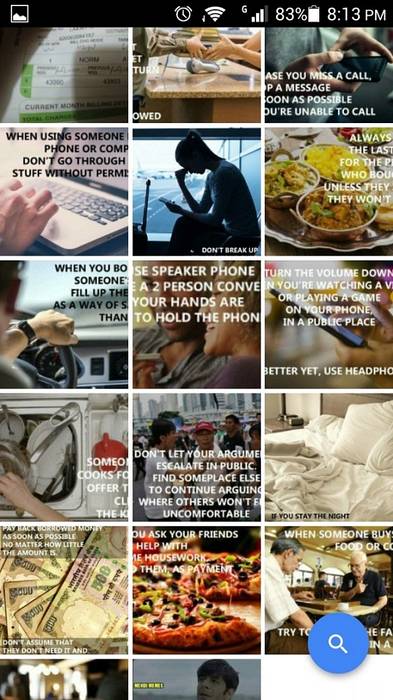
Het zal je het zes meest voorkomende gezichten uit uw fotoalbums. Tik op een van deze gezichten en er worden bijna alle foto's met dat specifieke gezicht geretourneerd. Als je meer gezichten wilt toevoegen, tik je op het Meer naast het Mensen.
Opmerking: Zoeken via gezichtsherkenning is beschikbaar in een beperkt aantal landen. Als het niet beschikbaar is in uw land, kunt u een van de beschikbare VPN-services gebruiken en er toegang toe krijgen.
Naar beneden scrollen hetzelfde scherm en je ziet een lijst met locaties waar u deze foto's heeft gemaakt, zelfs als de locatierapporteringsservice is gedeactiveerd. Volgens Google kan hun technologie dat identificeer beroemde geografische oriëntatiepunten in uw foto's en annoteren deze foto's met bijbehorende locatie automatisch.
Om de magie van te zien krachtige zoekfunctie, Ik heb een paar foto's geüpload.
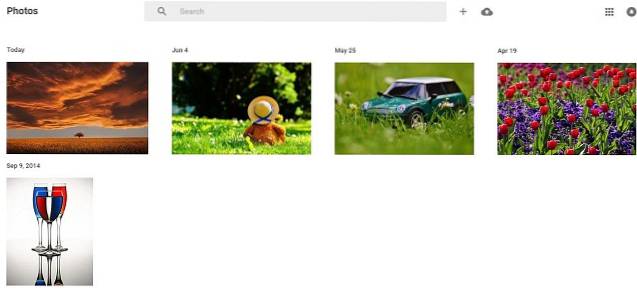
Zoekresultaten retourneren een glazen foto als ik typ en zoek glas in de zoekbalk.
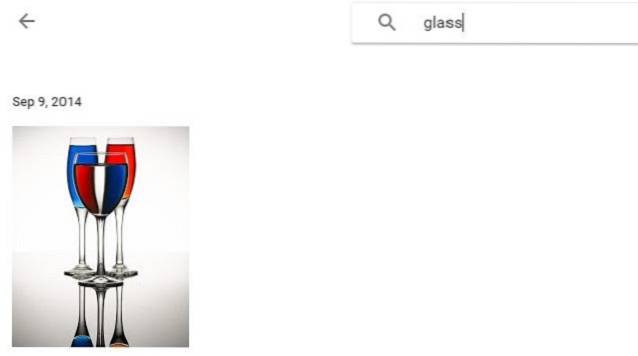
Ik heb getypt bloemen in de zoekbalk om bloemenfoto te zoeken.
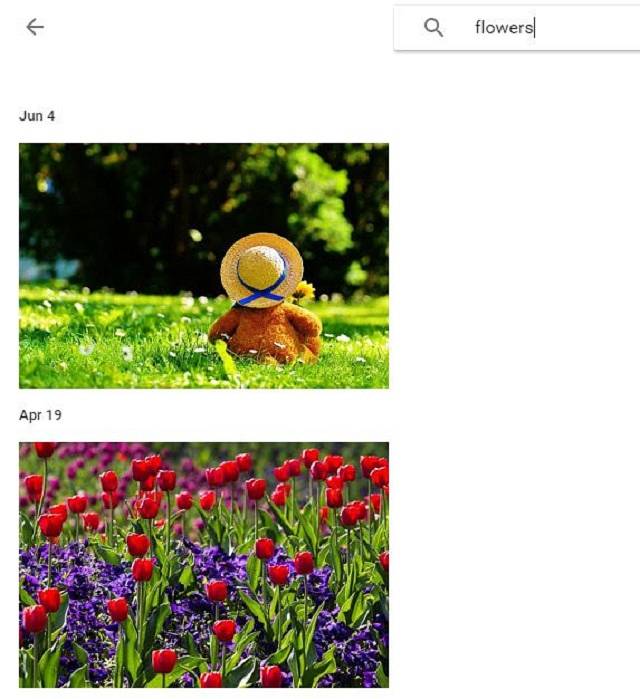
U kunt ook zoeken in Google Foto's via verschillende kleurnamen die prominent op een foto staan.
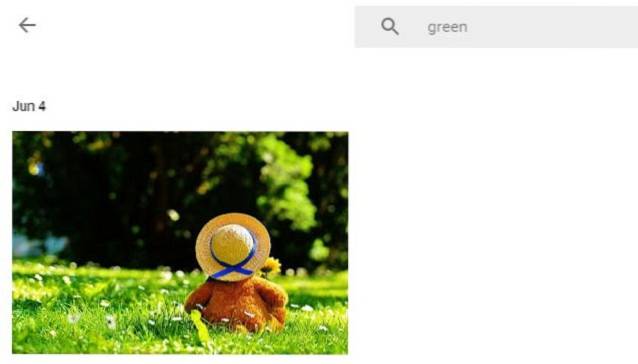
Nauwkeurigheid bij het zoeken naar foto's is echter nog steeds een probleem. Ik kon alleen resultaten voor groene kleur vinden terwijl zoekresultaten voor andere kleuren leeg waren. Google moet zich bewust zijn van dit probleem en de verbetering van de zoekoptie kan binnenkort worden waargenomen.
4. Opties voor fotoweergave
Als u Google Foto's op mobiele apparaten gebruikt, worden in de dagelijkse weergave standaard al uw foto's gerangschikt in een raster van middelgrote miniaturen.
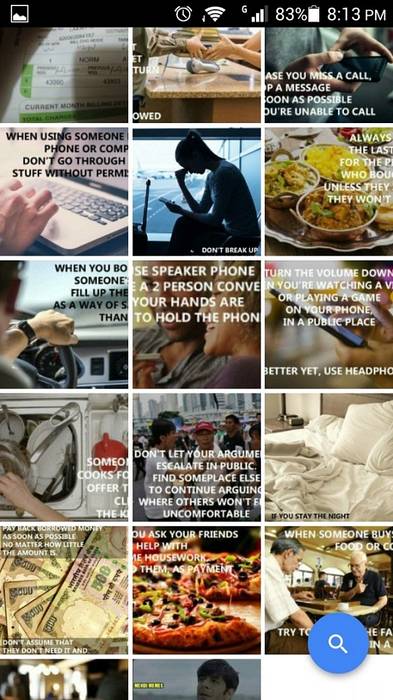
U kunt gemakkelijk overschakelen naar Comfortabel uitzicht een grotere weergave van afbeeldingen weergeven door naar buiten te knijpen.

Als u ten slotte meer afbeeldingen op uw mobiele scherm wilt zien, knijp dan naar binnen om in te schakelen Compact visie. Met een simpele handeling van naar binnen knijpen, kan men foto's over dagen, maanden en jaren zien.
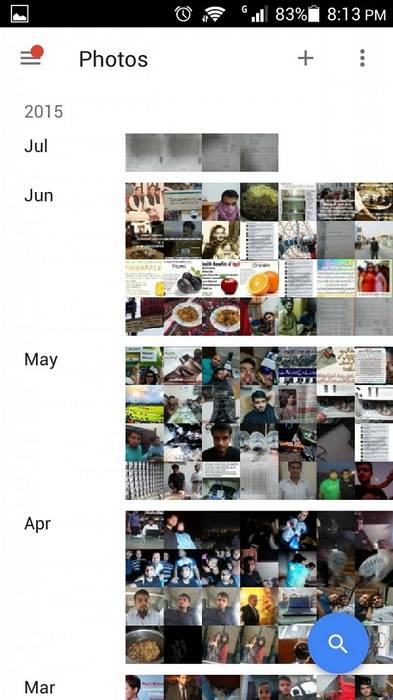
5. Duplicatie geëlimineerd om schijfruimte te besparen
Als je een hele grote verzameling foto's hebt en je hebt een foto geüpload die al bestaat, dan bewaart Google Foto's slechts één kopie en wordt de duplicatie geëlimineerd. Deze functie kan erg handig zijn als u foto's uploadt via de originele optie waar de opslagruimte beperkt is.
6. Verzamelingen om albums, verhalen en films te maken
Collecties bieden gebruikers een gemakkelijke manier om met een paar klikken albums, verhalen en films te maken. Zoek en klik op de optie Verzameling linksboven in Google Foto's.

Selecteer met welk type verzameling u wilt beginnen.
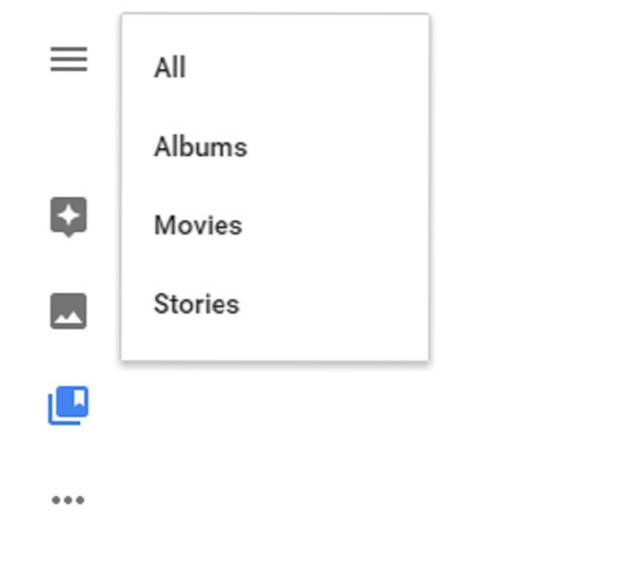
Maak je geen zorgen als je nieuw bent bij Google Foto's en niet weet hoe je moet beginnen met het maken van een verhaal of film. Klik op verhalen en films maken en er verschijnt een stapsgewijze handleiding om u te helpen.
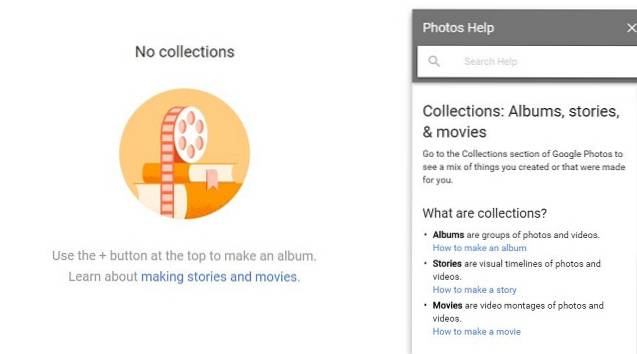
7. Google Foto's-assistent
Assistent is een van de krachtige functies die worden aangeboden door Google Foto's. Het belangrijkste doel van Google Photos Assistant is om u te helpen georganiseerd te blijven met uw foto's en nieuwe dingen voor te stellen die als kaarten worden weergegeven. Je kunt Google Photos Assistant zien door op de Hamburger-knop linksboven te klikken.
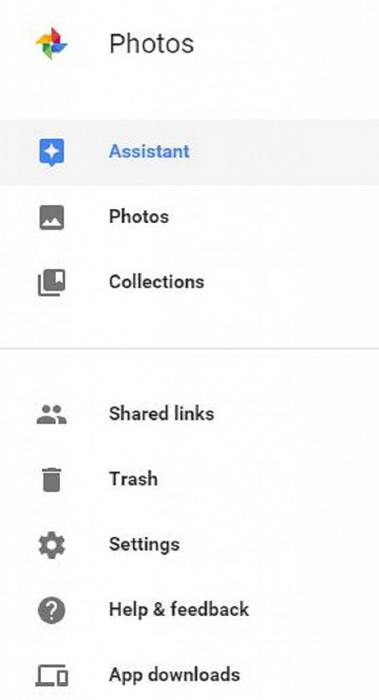
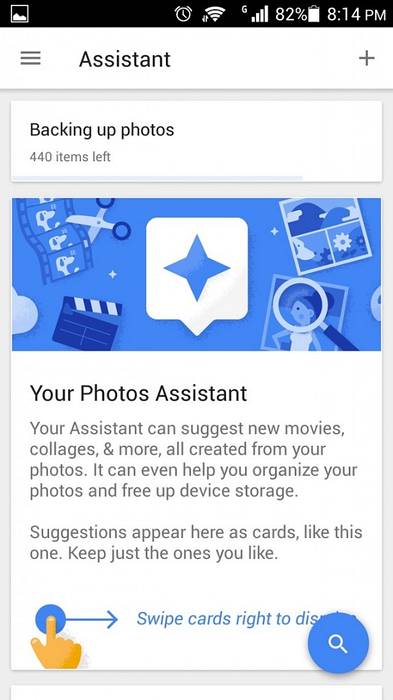
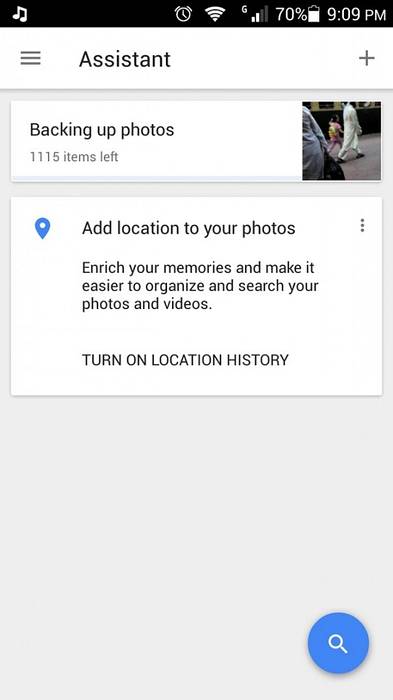
Het kan veel andere dingen automatisch voor u doen. Het kan bijvoorbeeld uw foto's inspecteren op overeenkomsten op basis van verschillende factoren, ze samen compileren en u voorstellen of u de compilatie wilt opslaan of niet. Als dit niet genoeg is, kan het u verder helpen om wat ruimte op de lokale opslagruimte vrij te maken wanneer deze opraakt. Het kan u bijvoorbeeld voorstellen om foto's te verwijderen die te oud zijn en ook in de cloud zijn opgeslagen.
8. Ingebouwde foto-editor
Google Photos heeft een eenvoudig maar degelijk ingebouwde foto-editor dat is voor veel mensen misschien meer dan genoeg. Selecteer een foto en klik op Potlood icoon rechtsboven om te beginnen met bewerken. Om een foto op een mobiele telefoon te bewerken, zie je de bewerkingsoptie direct onder de afbeelding.

Google Foto's-editor is uitgerust met een aantal afbeeldingsfilters, Bijsnijden en draaien, verstelbaar Licht, kleur, pop en Vignet opties.
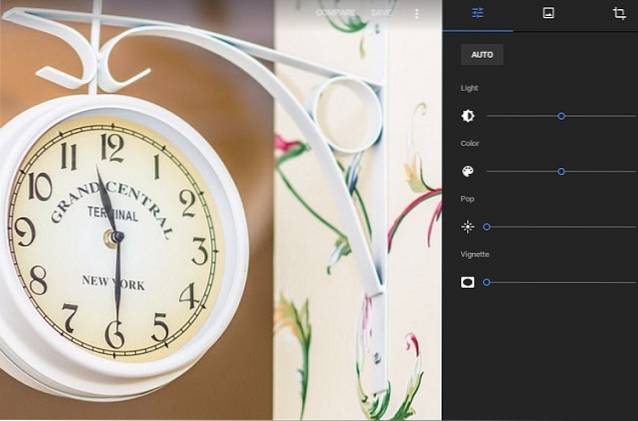
Als u het verschil wilt zien tussen originele en bewerkte foto, klik dan op VERGELIJKEN optie om de vergelijking direct te zien.
9. Gemakkelijke en snelle fotoselectie
Als u Google Foto's op internet gebruikt, om een reeks foto's te selecteren houden Shift-toets en klik op het ronde vinkje van 1st afbeelding in batch en klik vervolgens op het ronde vinkje van de laatste afbeelding in batch. Het selecteert automatisch alle foto's tussen de eerste en de laatste gecontroleerde foto, terwijl u tijd bespaart.
Klik op Ronde vinkje pictogram van foto's om ze willekeurig te selecteren.
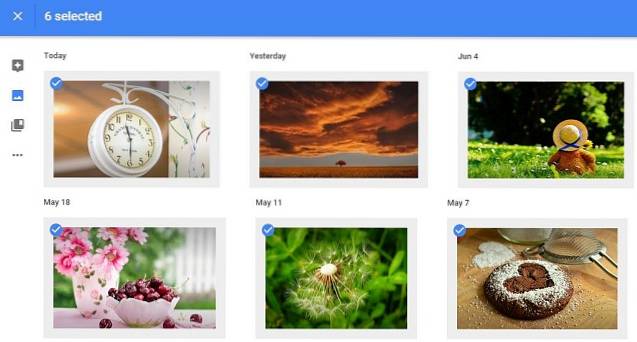
Selectie van foto's op mobiel is echt snel en gemakkelijk. Houd uw vinger op een foto en beweeg vervolgens uw vinger over alle foto's die u wilt selecteren, bravo; hier is je geselecteerde groep foto's.
10. Eenvoudige integratie van Google Drive
Op dit punt, als je het Google Photos-service en geïnteresseerd om al uw foto's en video's te uploaden, niet alleen vanaf uw telefoon en laptop, maar ook vanaf uw Google Drive dan kun je er gemakkelijk voor gaan.
Klik op linksboven Hamburger-knop> Instellingen> Schakelknop inschakelen.


11. Direct foto's delen
Met Google Photo kunt u foto's direct delen via populaire sociale netwerken zoals Facebook, Twitter of Google+. Klik op de knop Delen en kies de optie waarmee u wilt gaan.
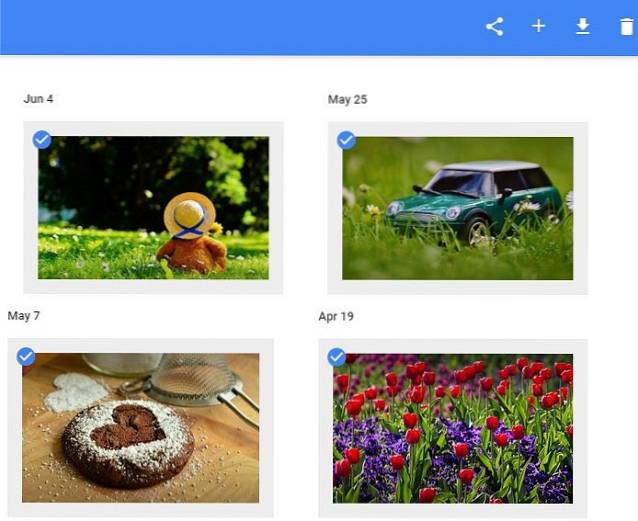
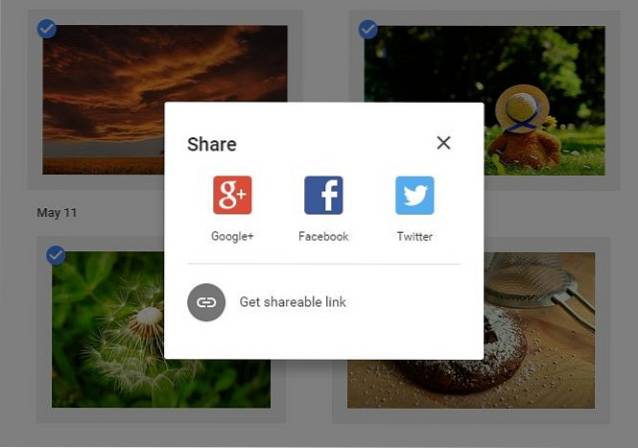
Wat als iemand zich niet op een van deze sociale netwerken bevindt, Google Foto's kan een doorzoekbare link genereren die met anderen kan worden gedeeld om de selectie van foto's in volledige resolutie te bekijken en te downloaden, ongeacht of deze bij Google is aangemeld of niet. Klik op Krijg een deelbare link om de link te genereren die u kunt delen door eenvoudig te kopiëren en te plakken.
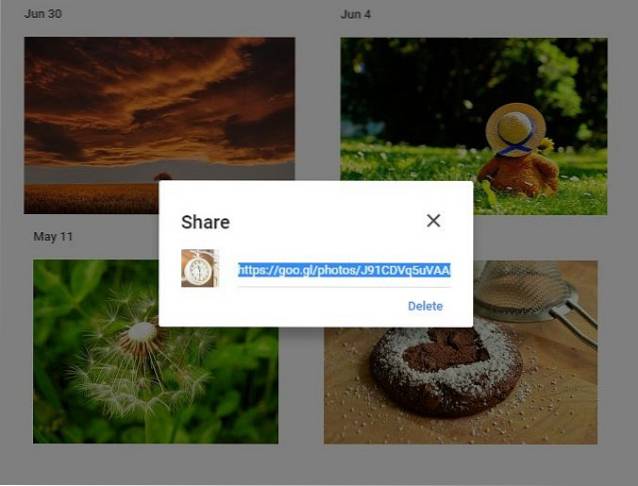
Als u later besluit dat niemand de gedeelde link mag openen, kunt u de toegang intrekken. Klik op Hamburger-knop> Gedeelde koppelingen> Koppeling verwijderen.
12. Automatische compressie van foto's
In plaats van een expliciete optie, Google Foto's comprimeert alle geüploade afbeeldingen impliciet. U kunt zelf getuige zijn van de functie. Upload een foto naar Google Foto's met Hoge kwaliteit optie en download het dan. U kunt zien dat de gedownloade foto veel kleiner is dan de originele.
ZIE OOK: 14 coole Instagram-tips en -trucs
Conclusie
De geweldige zoekfunctie en onbeperkt uploaden van afbeeldingen en video's beurt Google Foto's een geweldige app om op desktop of mobiele telefoon te hebben. Slimme Google Foto-assistent zou erg handig zijn voor gebruikers om foto's en de eenvoudige bewerking en functie delen maken Google Foto's een zeer eenvoudig te gebruiken app. Door deze functies te begrijpen, kan een gebruiker het maximale uit deze app halen.
 Gadgetshowto
Gadgetshowto



